本記事では、Forex Testerで良質なヒストリカルデータを導入する方法を紹介します。
当サイトでは、これまでFT2, FT3における良質なヒストリカルデータのインポート方法を公開してきました:
上記記事では「日足が一部週6本になる現象」を解消するのが最大の目的でしたが、その反面インポートに時間がかかるというデメリットがありました。
Forex Tester 4の新機能として夏時間を考慮するモード(デイライトセービングタイム)が導入されたことで、インポートの手間が一気に省けることが分かったので、本記事ではFT4用の手順を紹介します。
Forex Tester 4はMT4用のEAのテストもできるようになりましたので、EAを制作・テストしようと思われている方にも特に本記事の方法をオススメします。
- 日足が夏時間か冬時間のどちらかで週6本になる現象がなくなる
- 1分足レベルまで高品質なヒストリカルデータを導入できる
- 主要通貨ペアは10年以上(最長16年以上)の高品質データを導入できる
- FT3までは超絶手間作業になっていたが、FT4で一気に解消された
Forex Tester内でインポートできる無料ヒストリカルデータの問題点
Forex Tester 4の「データセンター」では、全18ペア(金、銀も含む)について先月末までのヒストリカルデータを無料でインポートすることもできますが、個人的にはオススメしません。
2001年1月以降のヒストリカルデータを無料で提供してくれるforexite社ですが、データの質はやや悪く、現実で生成されたローソク足とは少し異なるデータを提供しているためです。
その違いは下画像を見れば一目瞭然かと思います:
後述するデューカスコピー・ジャパン社とforexite社のデータ比較(1分足)。境界線を挟んで左がデューカスコピー・ジャパン社、右がforexite社。
forexite社のデータは、ほとんどが実体なし、ヒゲなしのローソク足になっています。「明らかにおかしい」というのは、初心者をのぞいて全員分かるかと思います。
また、出来高も入ってないことが画像下側の線を見ると分かります。
日足より下位時間足のデータを見ずにトレードするならforexite社のデータでもいいかもしれませんが、そうでない場合は正直オススメできるデータではありません。
1時間足を含む下位時間足でトレード検証を行いたい場合は、以下で説明するデューカスコピー・ジャパン社のデータを導入する(もしくは有料データを購入する)ことを強く推奨します。
使用するヒストリカルデータとDL手順
ということで、FT2, FT3に続き、今回もデューカスコピー・ジャパン社のヒストリカルデータを使用します。
ヒストリカルデータのダウンロードには口座の開設が必要になりますが、開設は無料で行えますので気軽に行ってください。
ヒストリカルデータダウンロード前の設定
JForexオプション設定画面
JForexのオプション設定で、「プラットフォームの時間」をEET(UTC+2時間)に設定して、下の[OK]をクリックします。
事前に行っておく設定はこれだけです。
ヒストリカルデータのダウンロード時の設定
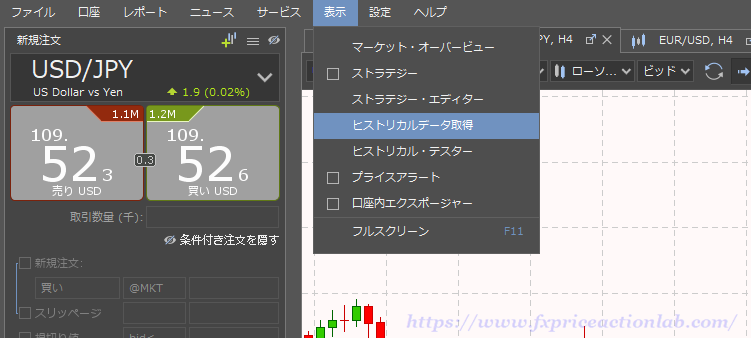
JForexのツール画面左上
[表示]→[ヒストリカルデータ取得]をクリックし、ヒストリカルデータ取得画面を開きます。
ヒストリカルデータ取得画面が表示されたら[設定]をクリックし、ダウンロード設定画面(下画像)を開きます。
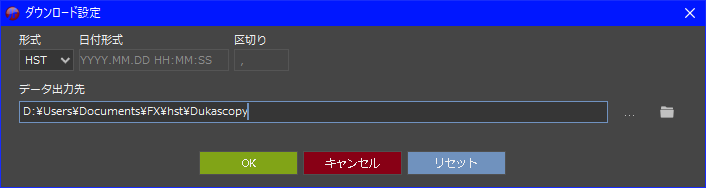
ダウンロード設定画面
保存形式とダウンロード先を指定します。形式はhst、データ出力先は任意の場所を指定し、[OK]をクリックします。
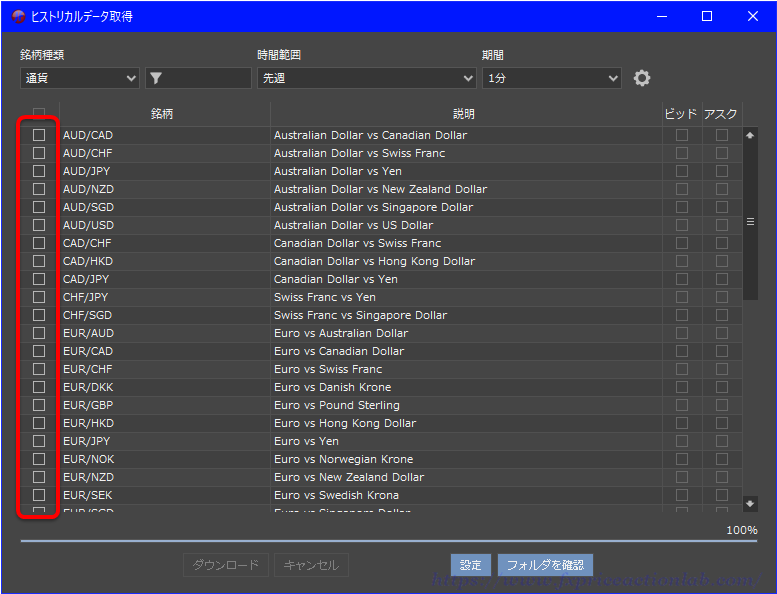
ヒストリカルデータ取得画面
次に、保存したい通貨ペアにチェックを入れます。ダウンロードはアスクとビッド両方ダウンロードできますが、片方だけでいいです(私はいつもビッドをダウンロードしています)。
ここまでは今までと一緒でしたが、ここからFT2, FT3時と比べて大いに時短となります。
FT2, FT3のときは夏時間と冬時間を分けてダウンロードする必要がありましたが、FT4ではその必要がなくなりました。
期間の設定は、ヒストリカルデータ取得画面上の[時間範囲]タブから「カスタム」を選んで行います。
とりあえず開始日時を2003年1月1日※に設定すれば、とりあえず端から端までダウンロードできます。
※Dukascopy Japanが提供するヒストリカルデータの最古が2003年以降のため(ドル円、ユーロドルなど)
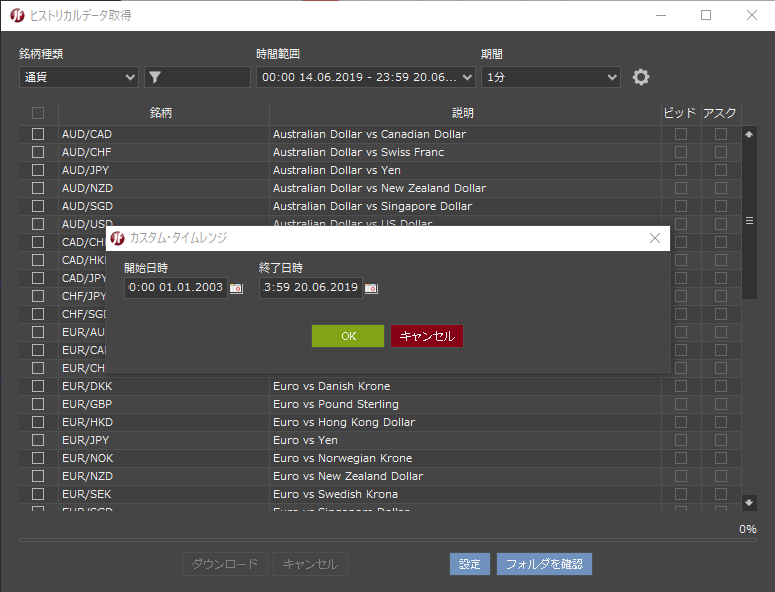
時間範囲の設定画面(カスタム・タイムレンジ)。開始日時を2003年に設定すればDLできる全範囲のデータをダウンロード可能。
全通貨ペアを全期間ダウンロードするとなると相当の容量+時間がかかりますので、必ずビッドだけorアスクだけダウンロードすることをオススメします。
2019年6月21日時点で一番容量が大きい通貨ペアは250MBを超えているので、PCのハードディスク空き領域と相談して行ってください(もうHDDはテラ(TB)の時代なので多分問題ないと思いますが……^^;)。
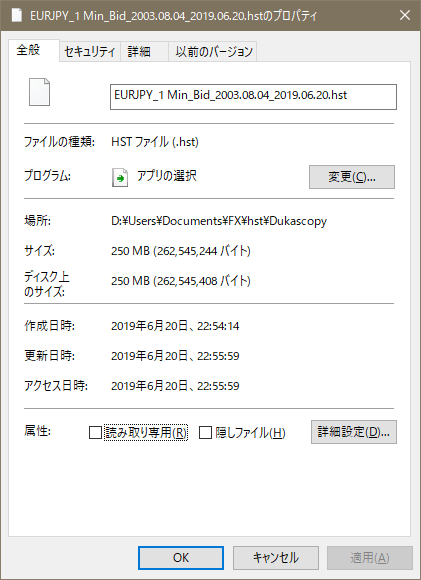
ユーロ円(EURJPY)のファイルプロパティ(期間:2003年8月4日~2019年6月20日)。容量は250MBを記録。
Forex Testerへの導入とプロジェクト開始時の設定
ヒストリカルデータのダウンロードが完了したらForex Testerに早速インポートしていきます。
そしてプロジェクト生成時に新しく導入されたデイライトセービングタイムの設定方法を紹介します。
ヒストリカルデータのインポート
Forex Tester 4を起動してデータセンター画面(下画像)を表示させます。
インポートしたい通貨ペアを左のリストから選択して、「ファイルからインポート」をクリックします。
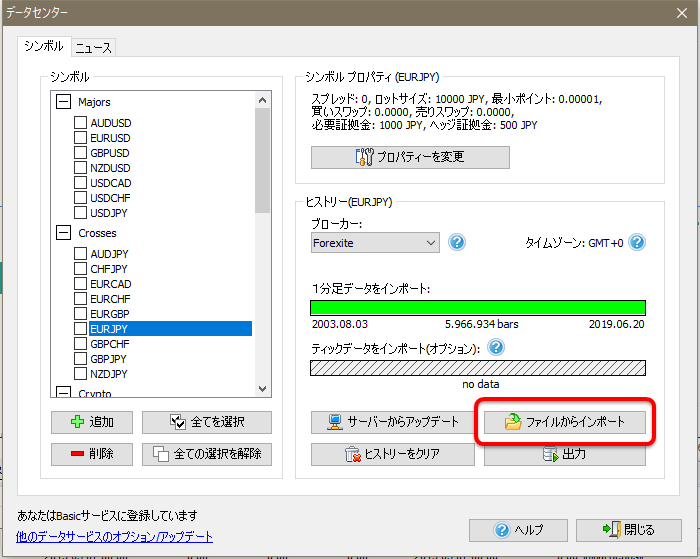
データセンター画面
過去データのインポート画面(下画像)が表示されるので、インポートするファイルを選択します。そして、取り込み先パラメータの「シフト時間(1時間単位)」を+2に設定します。
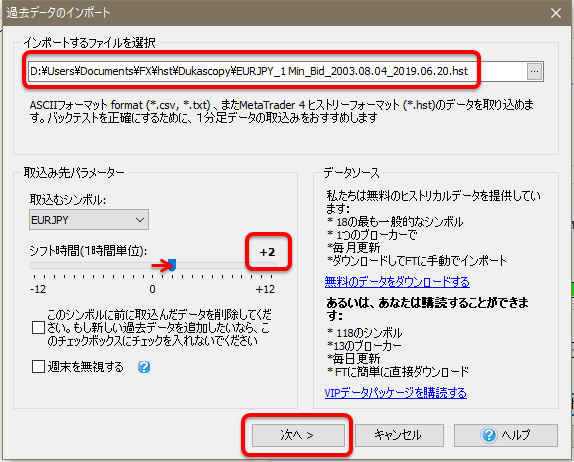
過去データのインポート画面
[次へ]をクリックし、次の画面(下画面)では[インポート]をクリックします。
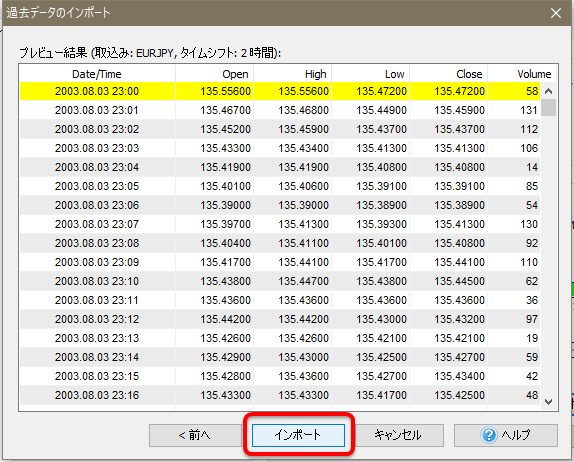
プレビュー画面。FT2, FT3のときは、開始時刻が0:00でないといけなかったが、今回は気にしなくて良い。
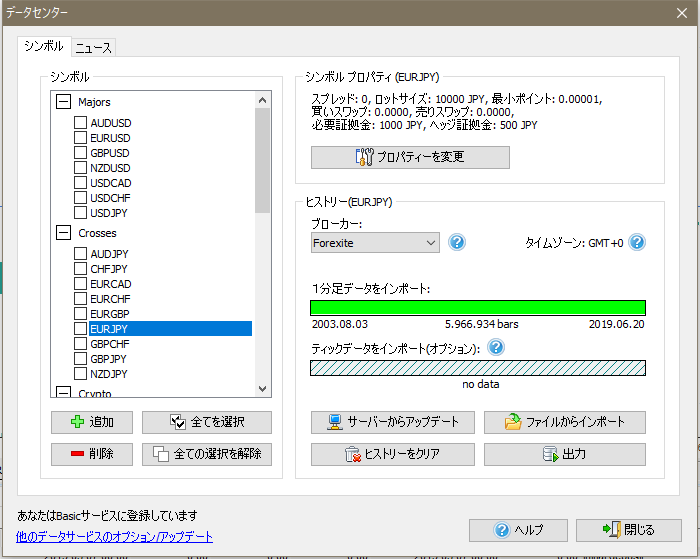
完了後の画面
これでデータのインポートは完了しました。
“3”か”2″で十分だと思うので、変更したい場合は「プロパティを変更」から「小数点以下の位」を設定します。
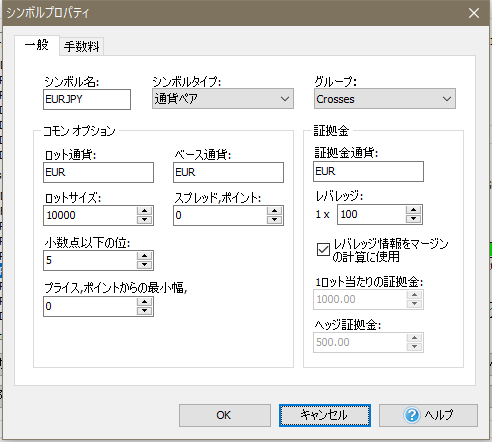
シンボルプロパティ画面。小数点以下の位が初期では5になっているが、クロス円は3か2が推奨。デューカスコピー・ジャパンのデータは小数点以下3桁まで記録されている。
新規プロジェクト作成時の設定
新規プロジェクト作成時の注意点はタイムゾーンの設定の1点だけです。
タイムゾーンの設定の際にタイムゾーンは「GMT+0」(そのまま)、セッション・クローズタイムは「カスタム」(そのまま)、デイライトセービングタイム(DST)を「US DST」に設定します。
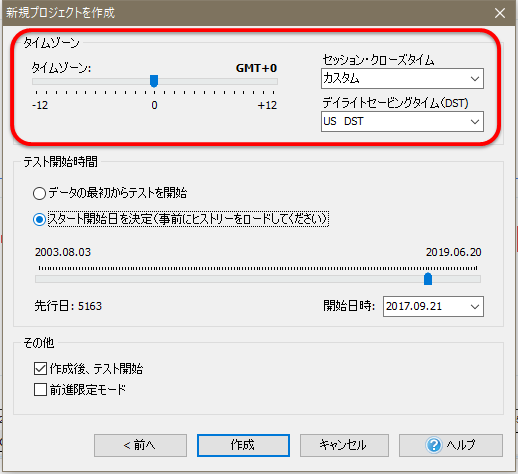
新規プロジェクト作成時の設定画面(作成前最後の画面)。赤枠だけ指定の通り設定するとOK。
デューカスコピー・ジャパン社のデータは米国タイムゾーンを元に夏時間と冬時間を分けているので、US DSTでOKです。
この設定でプロジェクトを作成すると、夏時間も冬時間も日足が週5本で表示されます。
EURJPY 日足(2016/10~2017/9)。日足週6本になってしまっている時特有の「小さいローソク足+圧倒的に少ない出来高の足」がなく、全て日足週5本になっていることが確認できる。
夏時間は表示の時刻に対し6時間足せば日本時間になります(冬時間時は+7時間で日本時間)
本手法の問題点
この手法で問題と認識しているのはほぼ1点です。
それは、クリスマス(12/25)や元旦(1/1)の値動きゼロのデータが入ることです。
1時間足で確認できる空のデータ(EURJPY)。元旦やクリスマスが平日のときに入ってしまう些細なバグのようなもの。
該当日が土日だったら入らないのですが、平日なら入っているようです。これはFT2やFT3でも問題点として挙げていましたが、本手法でも解消できていません。
この件が「絶対イヤ!」という方の対策法は一応あります。
それは、ヒストリカルデータをダウンロードする際に、クリスマスや元旦を期間から外してダウンロードするという方法です。
「結局分けてDLすることになるのかよ……」って話になるのですが、わざわざこれらの日のためだけに分けてダウンロードするのは非効率なためあまりオススメしません。
- 1/2~12/24までのデータをダウンロード
- 12/26~12/31までのデータをダウンロード
⇒1年あたり最大2回に分けてDLする必要がある=元サヤ(夏時間と冬時間で分けてDLしてたときと変わらない)
まとめ:Forex Tester&デューカスコピー・ジャパンの組み合わせは最強クラス
デイトレ以下の時間単位でトレードする際は、ヒストリカルデータの良し悪しが検証内容に大きく響くと考えます。
現実ではありえないようなローソク足動きをずっと検証していたのでは、せっかく長時間検証したのにスキルが上がるどころかマイナスになる可能性も考えられるからです。
本手法に沿ってデータを導入すれば、最低でも1分足の4本値は高品質のデータが得られるため、5分足レベル以上のトレードだとほぼリアルに近い値動きでの検証が可能になります。
デューカスコピー・ジャパン社には改めて感謝の意を評したいと思います。
関連記事


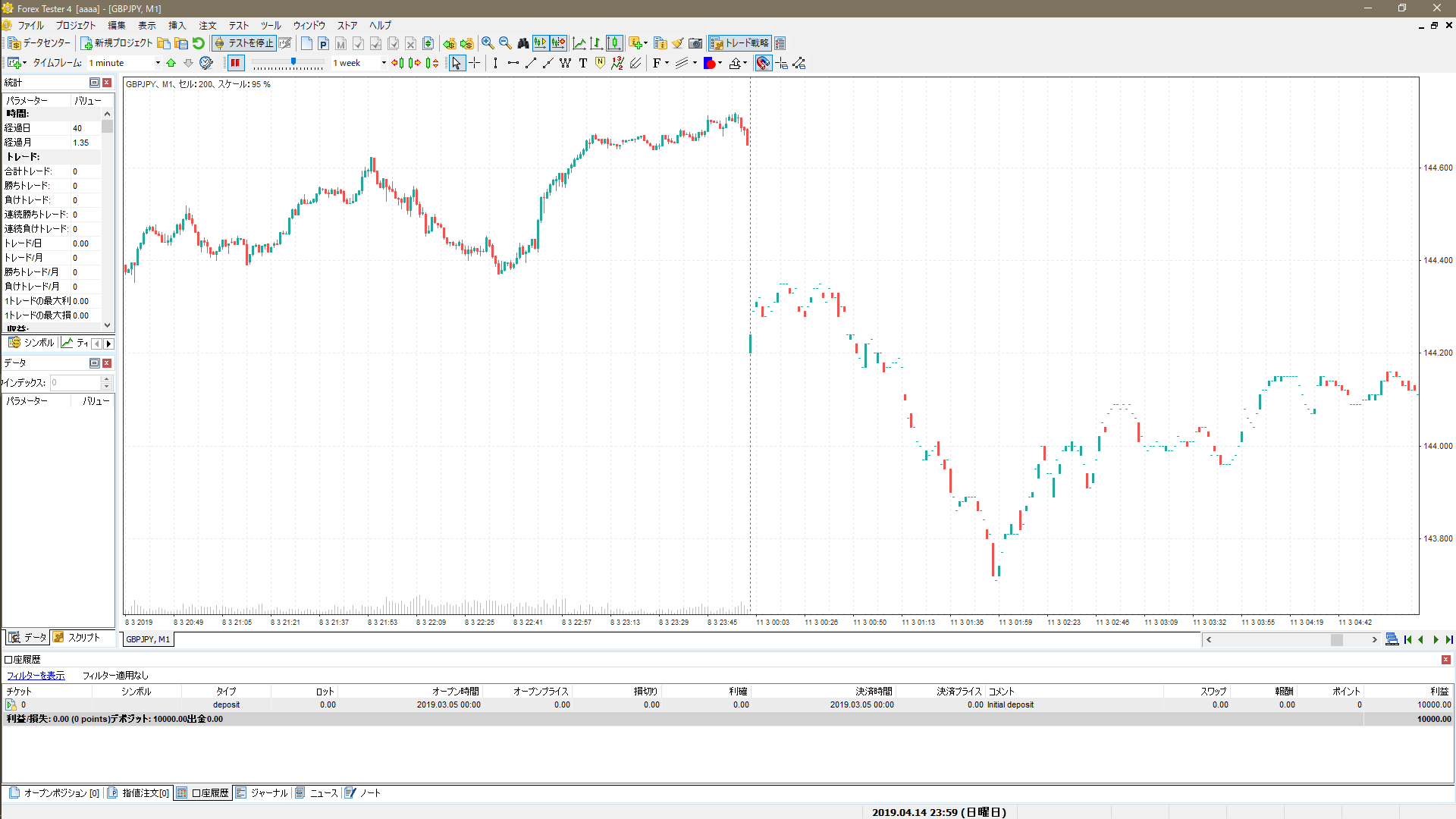
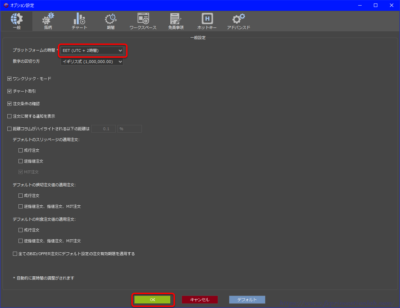

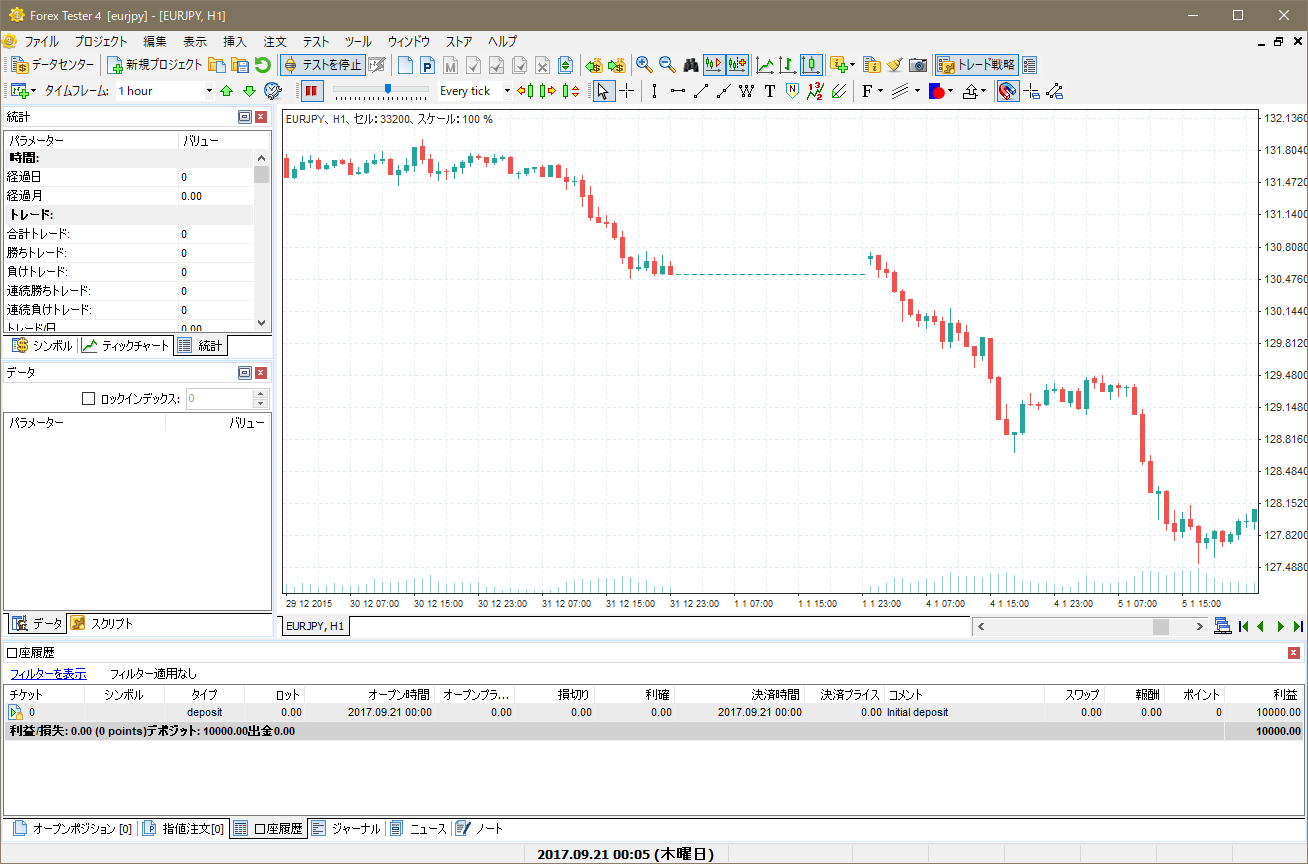




余談ですが、デューカスコピー・ジャパン社はトレード用ブローカーとしてシンプルにオススメです。
専用ツールのJForexでは、別記事にて紹介している「逆指値のAsk, Bidを任意で選択できる」仕様のため、早い話ブローカー要因のストップ狩りに絶対合わなくて済むメリットがオススメの理由です。